Khắc phục, fix lỗi không tải được file đính kèm khi gửi Email
Thật khó chịu nếu như bạn đang cần gửi một tài liệu quan trọng cho khách hàng mà không thể tải được file đính kèm, mặc dù trước đây vẫn gửi bình thường. Nếu như ở bài viết trước, friend.com.vn đã hướng dẫn bạn cách khắc phục lỗi không truy cập vào Gmail, thì bài viết này chúng tôi cũng sẽ đưa ra từng nguyên nhân và các cách khắc phục để bạn áp dụng vào từng trường hợp của mình.

Nguyên nhân- Do file đính kèm có dung lượng quá lớn cho phép.- Tập tin đính kèm bị chuẩn đoán có nhiễm virus- Tập tin đính kèm gửi lên thuộc dạng file bị cấm, đặc biệt là đuôi .exe- Do mạng của chính bạn đang gặp vấn đề, chập chờn và không ổn định.- Do hệ thống Gmail của Goolge đang có vấn đề.- Do sử dụng trình duyệt web cũ, sử dụng các phiên bản đã lỗi thời. Hãy sử dụng Chrome hoặc Firefox để truy cập Gmail thay cho IE.
Cách khắc phục lỗi không tải được file đính kèm khi gửi Email 1. Giảm bớt dung lượng file tảiĐể khắc phục lỗi không tải được file đính kèm khi gửi Email thì việc đầu tiên mà bạn cần làm chính là giảm bớt dung lượng file tải bằng cách nén file đó lại. Sử dụng phần mềm WinRAR để nén các file đó lại là cách tốt nhất bạn có thể làm. Do đó hãy tải WinRAR tại đây và tiến hành nén các file trước khi gửi nhé.Nếu như nén file mà vẫn không có đủ chỗ lúc này việc bạn cần làm là chia nhỏ file đó ra, tất nhiên cách này chỉ nên áp dụng cho file nào có kích cỡ nhỏ dưới 100 MB, khi đó ta chia file ra làm 3,4 lần gửi là được. Còn nếu lớn hơn thế thì tốt nhất là bạn không nên làm như vậy mà hãy sử dụng các cách khác nữa. Ở đây bạn có thể áp dụng cách cắt chia nhỏ file nén trong WinRAR, sử dụng đúng WinRAR để chia nỏ file nén đó. WinRAR xử lý rất tố về các tính năng công đoạn này.2. Up lên Google Drive và chia sẻĐối với các file nặng hơn thì việc bạn nên làm là up nó lên Google Drive, dẫu sao Google Drive là của Gmail nên khi bạn gửi mail bằng Gmail chắc chắn bạn có thể sử dụng Google Drive được. Hơn thế nữa mỗi tài khoản Google Drive được hỗ trợ lên đến 15 GB nên bạn khỏi lo về vấn đề này.Nếu như chưa từng sử dụng Google Drive cũng đừng lo lắng bởi friend.com.vn đã có giải pháp cho bạn. Hãy tham khảo các chia sẻ file trên Google Drive tại đây vì trong bài có hướng dẫn đầy đủ từ cách tải file cho đến chia sẻ file cho người khác.3. Tiến hành thêm DNS trên máy tính của bạn.Thêm DNS là một cách giúp bạn có thể sửa lỗi không tải được file đính kèm khi gửi Email, bởi khi thêm vào sẽ giúp bạn có thể tải các file từ máy chủ Google Drive dễ dàng hơn trước rất nhiều.Để thêm DNS các bạn làm như sau:Bước 1: Click chuột phải vào biểu tượng mạng trên giao diện Desktop của bạn và lựa chọn Open Network & Internet settings.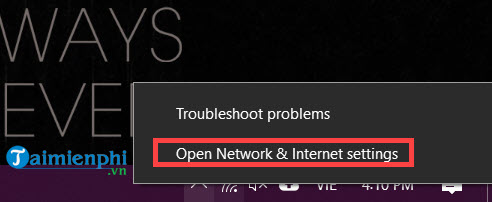 Bước 2: Trong giao diện tiếp theo hãy lựa chọn Change adapter options.
Bước 2: Trong giao diện tiếp theo hãy lựa chọn Change adapter options. Bước 3: Tiếp theo nhấn chuột phải vào Wifi mà bạn đang sử dụng rồi chọn Properties.
Bước 3: Tiếp theo nhấn chuột phải vào Wifi mà bạn đang sử dụng rồi chọn Properties.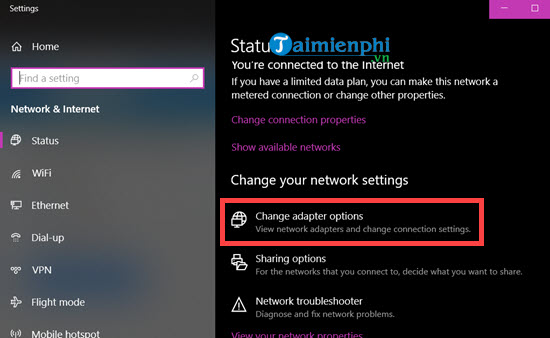 Bước 4: Tại đây tìm Internet Protocol Version 4 và click đúp vào nó.
Bước 4: Tại đây tìm Internet Protocol Version 4 và click đúp vào nó.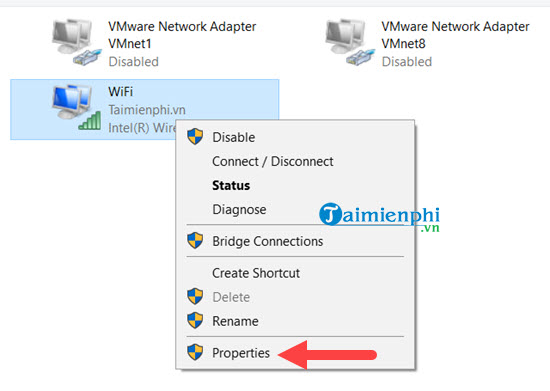 Bước 5: Tích chọn Use the following DNS server address và điền địa chỉ DNS như trong hình. Ngoài địa chỉ DNS như trong hình chúng ta còn có thể diền các địa chỉ khác như:- OpenDNS: 208.67.222.222 hoặc 208.67.220.220- Google DNS: 8.8.8.8 hoặc 8.8.4.4- Hoặc 4.2.2.1 và 4.2.2.2 hoặc 4.2.2.3 và 4.2.2.4 (Khuyên dùng)
Bước 5: Tích chọn Use the following DNS server address và điền địa chỉ DNS như trong hình. Ngoài địa chỉ DNS như trong hình chúng ta còn có thể diền các địa chỉ khác như:- OpenDNS: 208.67.222.222 hoặc 208.67.220.220- Google DNS: 8.8.8.8 hoặc 8.8.4.4- Hoặc 4.2.2.1 và 4.2.2.2 hoặc 4.2.2.3 và 4.2.2.4 (Khuyên dùng)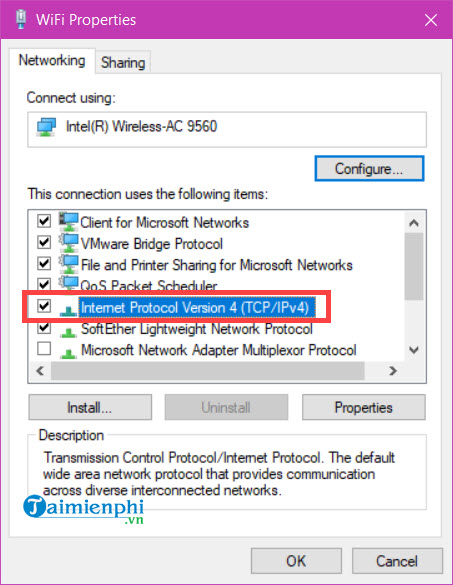 4. Chỉnh sửa file Host trên máy tính của bạn.Chỉnh sửa file Host cũng là một cách giúp cho người dùng có thể sửa lỗi không tải được file đính kèm khi gửi Email một cách hiệu quả, để chỉnh sửa host không có gì khó khăn và bạn chỉ cần làm theo hướng dẫn dưới đây.Bước 1: Đầu tiên bạn truy cập theo đường dẫn sau C:WindowsSystem32driversetc tại đây bạn sẽ thấy có một file Hosts, hãy click vào đó và mở nó ra.
4. Chỉnh sửa file Host trên máy tính của bạn.Chỉnh sửa file Host cũng là một cách giúp cho người dùng có thể sửa lỗi không tải được file đính kèm khi gửi Email một cách hiệu quả, để chỉnh sửa host không có gì khó khăn và bạn chỉ cần làm theo hướng dẫn dưới đây.Bước 1: Đầu tiên bạn truy cập theo đường dẫn sau C:WindowsSystem32driversetc tại đây bạn sẽ thấy có một file Hosts, hãy click vào đó và mở nó ra.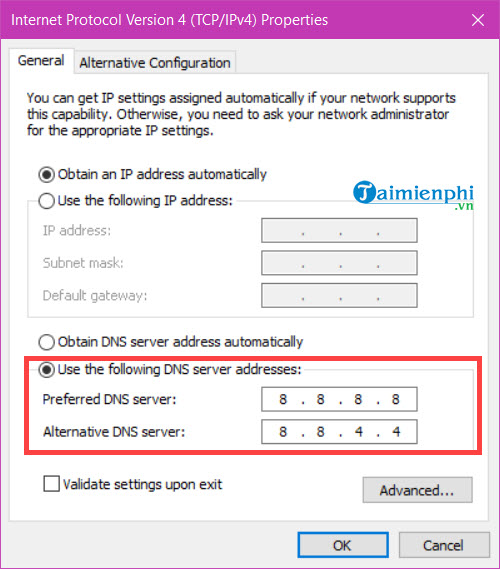 Bước 2: Ở đây bạn lựa chọn mở nó bằng Notepad để tiến hành chỉnh sửa.
Bước 2: Ở đây bạn lựa chọn mở nó bằng Notepad để tiến hành chỉnh sửa.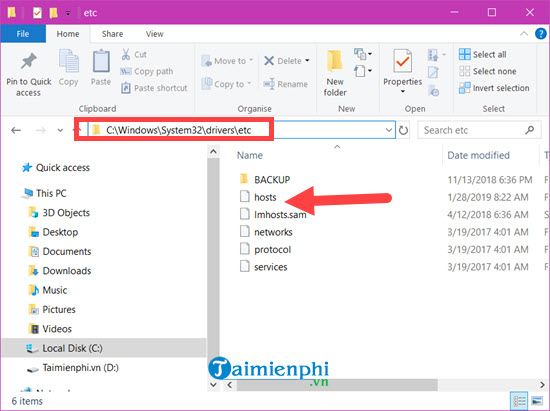 Bước 3: Sau khi mở bằng Notepad xong hãy copy dòng địa chỉ sau rồi save lại là được, như vậy lỗi không tải được file đính kèm khi gửi Email sẽ được khắc phục.
Bước 3: Sau khi mở bằng Notepad xong hãy copy dòng địa chỉ sau rồi save lại là được, như vậy lỗi không tải được file đính kèm khi gửi Email sẽ được khắc phục.
Hoặc nếu không thấy file Host thì có thể file này đã bị ẩn đi, click Menu -> Tool -> Folder Option và bỏ chọn “Hide protected operating system files” (đây là chế độ ẩn của các file hệ thống).- Thêm dòng “74.125.159.132 friend.com.vn” vào cuối cùng của file Host và lưu lại.
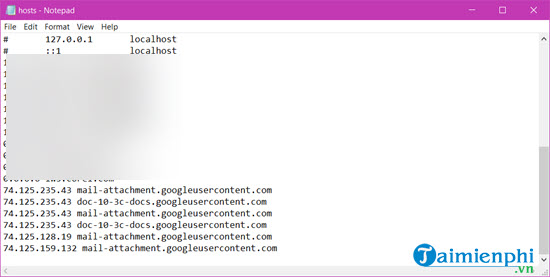
Khởi động lại trình duyệt web, sau đó bạn có thể gửi Email như bình thường.Cách 3: Thay đổi DNSClick Control Panel -> Network and Internet -> Local Area Connection Status -> Properties
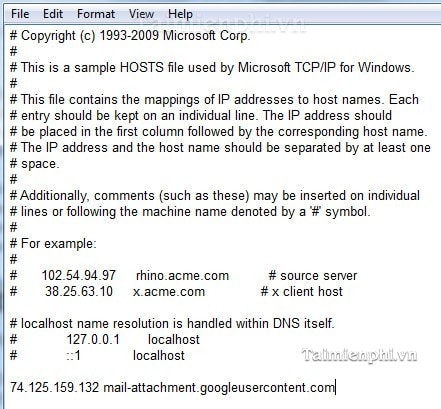
Cửa sổ Properties mở ra, chọn Internet Protocol (TCP/IP) -> Properties
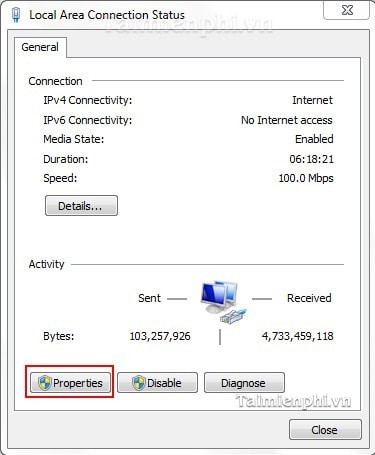
Thay đổi DNS bằng cách chọn Use the following DNS server addresses. Bạn có thể lựa chọn một trong 2 địa chỉ DNS sau: 4.2.2.1 và 4.2.2.2 hoặc 4.2.2.3 và 4.2.2.4.Click OK để lưu thiết lập.
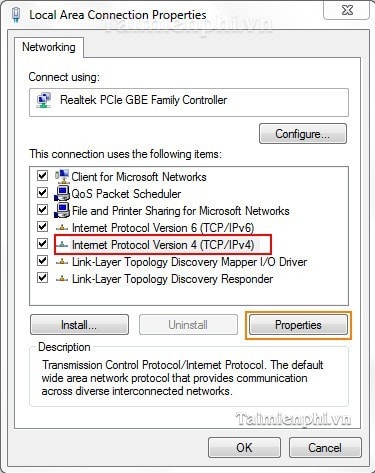
Trên đây là 3 cách khắc phục sự cố nếu bạn không thể tải được các file đính kèm mỗi khi gửi Email. Dựa vào từng nguyên nhân trên máy tính, bạn hãy tìm ra phương pháp tốt nhất để khắc phục tình trạng này nhé!
Nếu bạn cần in file văn bản được đính kèm trong Gmail, thì hiện nay, bạn không cần tải file về máy tính nữa mà có thể in trực tiếp văn bản đó trên gmail, cách in file đính kèm trong gmail là tính năng không phải là mới nhưng cũng ít người biết tới chức năng hữu ích này, các bạn có thể tham khảo cách in file đính kèm trong gmail để biết rõ hơn cũng như tiết kiệm thời gian cho mình.
Originally posted 2021-10-03 18:53:25.
- Share CrocoBlock key trọn đời Download Crocoblock Free
- Cung cấp tài khoản nghe nhạc đỉnh cao Tidal Hifi – chất lượng âm thanh Master cho anh em mê nhạc.
- Temple Run 2 1.83.1 APK MOD (Unlimited Money) Download
- "HONDA SUPER CUB 50" [HUYỀN THOẠI BAO THẾ HỆ]
- Mách bạn cách xóa pass Win 7 dễ nhất – Fptshop.com.vn
- Có nên dùng tai nghe cho bà bầu? Tai nghe nào an toàn thai nhi?
- Lỗi Droid4x không khởi động được, giả lập android Droid4X mở không lên
Bài viết cùng chủ đề:
-
Printer | Máy in | Mua máy in | HP M404DN (W1A53A)
-
5 cách tra cứu, tìm tên và địa chỉ qua số điện thoại nhanh chóng
-
Công Cụ SEO Buzzsumo Là Gì? Cách Mua Tài Khoản Buzzsumo Giá Rẻ • AEDIGI
-
Cách giới hạn băng thông wifi trên router Tplink Totolink Tenda
-
Sự Thật Kinh Sợ Về Chiếc Vòng Ximen
-
Nên sử dụng bản Windows 10 nào? Home/Pro/Enter hay Edu
-
"Kích hoạt nhanh tay – Mê say nhận quà" cùng ứng dụng Agribank E-Mobile Banking
-
Cách gõ tiếng Việt trong ProShow Producer – Download.vn
-
Câu điều kiện trong câu tường thuật
-
Phân biệt các loại vạch kẻ đường và ý nghĩa của chúng để tránh bị phạt oan | anycar.vn
-
Gỡ bỏ các ứng dụng tự khởi động cùng Windows 7
-
Cách xem, xóa lịch sử duyệt web trên Google Chrome đơn giản
-
PCI Driver là gì? Update driver PCI Simple Communications Controller n
-
Sửa lỗi cách chữ trong Word cho mọi phiên bản 100% thành công…
-
Cách reset modem wifi TP link, thiết lập lại modem TP Link
-
Thao tác với vùng chọn trong Photoshop căn bản




